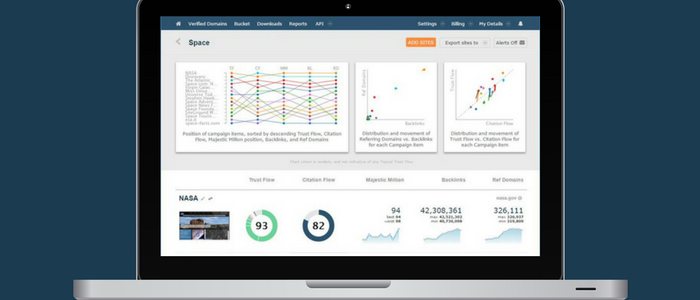
Questo mese abbiamo il piacere di annunciare la nuova funzionalità “campaigns” (campagne) utile per analizzare e capire le informazioni sui backlink ed i profili della concorrenza in modo intuitivo e dall’aspetto accattivante, seguendo una metodologia efficiente e facilmente comprensibile. Immagina una campagna che include i tuoi competitor dov’è possibile vedere l’evoluzione nel tempo del loro trust flow, dei backlink, ed altre metriche. È possibile raggiungere i tuoi concorrenti per poi superarli? Se il loro Trust Flow aumenta, riesci a capire i motivi che hanno provocato l’incremento? Questa innovazione ti offre la possibilità di trasformare le nostre metriche oggetto di analisi in un racconto.
Che cos’è una Campagna?
È un modo di organizzare e monitorare un gruppo di domini o URL nel tempo. Ad ogni aggiornamento dell’indice recente corrisponde un aggiornamento della tua campagna. Grafiche di sintesi in ciascuna campagna saranno tali da mettere in evidenza quei domini o URL in corrispondenza dei quali si sono verificate delle variazioni di backlink, domini referrer, Trust Flow e/o Citation Flow.
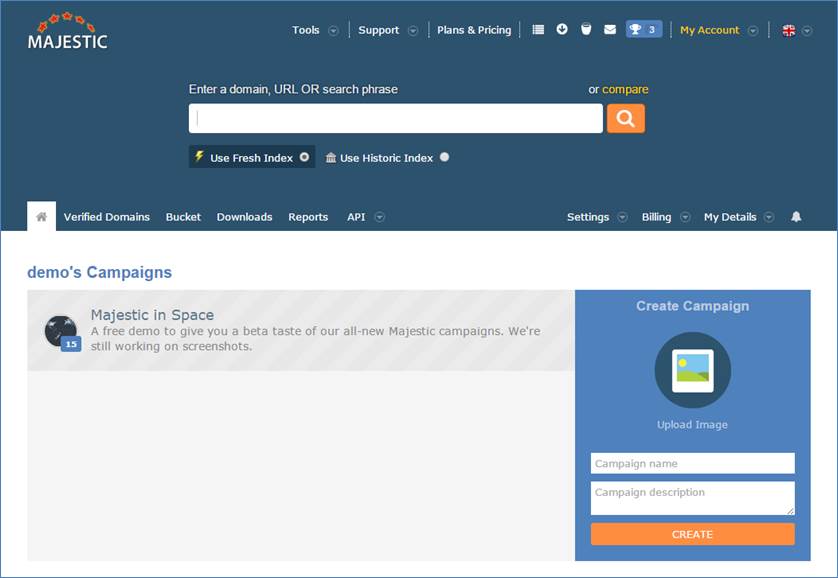
Dove posso trovare le campagne e come vanno impostate?
Le campagne si trovano nella tua pagina per la gestione dell’account. Per aiutarti a capire meglio il loro funzionamento, ne abbiamo creata una standard (vedi screenshot che segue); in questo modo puoi vedere i vantaggi che si possono avere analizzando i dati utilizzando le campagne ed avere una rappresentazione grafica. Puoi impostare una nuova campagna partendo dal lato destro della pagina web, compilando i campi relativi al nome e descrizione. Una volta effettuata la configurazione, si attivano tre grafici all’inizio di pagina, ciascuno con link per accedere alle informazioni di dettaglio relative al segmento verticale. Sempre sulla stessa pagina si trova un grafico con altre informazioni più dettagliate.

Conviene monitorare domini oppure URL?
Pur essendo possibile un monitoraggio “misto” ovvero domini e URL, la comparazione offre i migliori risultati se effettuata tra entità equivalenti: in sostanza è meglio evitare una comparazione tra URL e domini. Infatti durante il processo di caricamento dei dati per la creazione della campagna, Majestic propone la conversione automatica da URL a dominio.
Quante campagne e siti posso configurare?
Ciascun elemento della campagna è collegato ad un Tracking Report. Aggiungendo un sito alla campagna si crea un tracking report il cui costo viene quantizzato mediante l’addebito dei crediti nel tuo plafond. Puoi verificare la disponibilità di crediti alla sezione abbonamenti. Se hai già creato dei Tracking Report oppure hai dei domini verificati, questi possono essere importati in una campagna senza alcun aggravio di costo.
Le unità di credito (Report Units) vengono ricaricati all’inizio di ogni mese.
Posso Importare siti che ho salvato in Majestic?
Si, puoi incollare dai tuoi report già esistenti, dalla lista dei desideri oppure dai domini verificati. Stiamo lavorando ad una soluzione che permette l’aggiunta di report avanzati e standard dei domini.
Qual è la frequenza di aggiornamento?
I tuoi dati si aggiorneranno con la stessa frequenza dell’indice recente. Al momento dell’attivazione di una campagna, vedrai valori iniziali, ma sarà necessario attendere l’aggiornamento dell’indice recente prima di poter vedere i dati del monitoraggio.
Posso configurare degli alert via Email?
Si. Puoi configurare avvisi periodici utilizzando gli alert automatici di Majestic. La configurazione avviene a livello di campagna. Ti potrebbe servire un report dell’indice recente in una campagna, ma un report settimanale per un altro. Questo è possibile.
Riceverai una email per ciascun elemento della campagna e ciascuna Email ha un costo di 500 unità.
E per quanto concerne la funzionalità filtro per gli avvisi Email?
Alla sezione Notifiche Email è possibile limitare il numero di alert ricevuti filtrando per dominio e per ciascuna campagna.
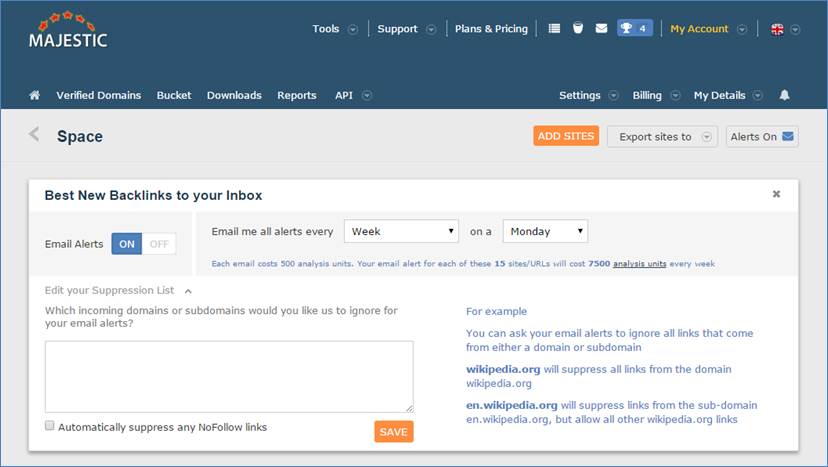
Posso esportare i dati dalle mie campagne?
Certamente, è presente il tasto export in alto a destra sulla pagina della campagna stessa.
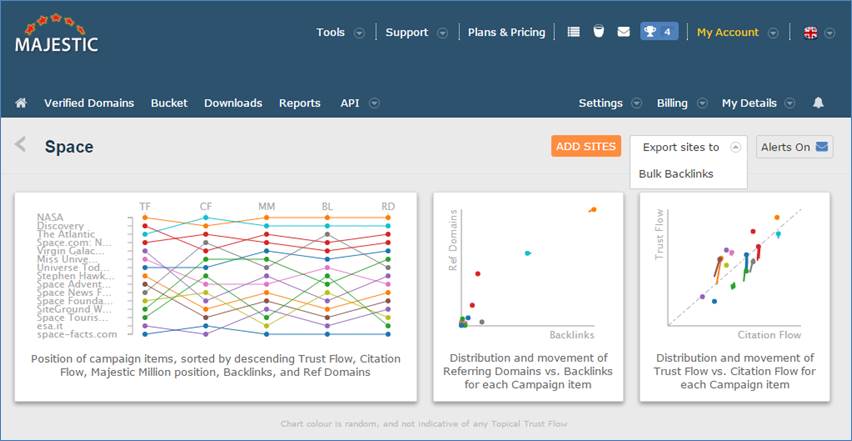
Ci sono altre cose che debbo sapere?
Si, altre due cose; Il valore riferito all’indice Majestic Million si riferisce sempre al dominio e mai alla URL. Si vede bene nella comparazione di URL di Twitter.
Altra cosa che devi sapere è che stiamo lavorando alla localizzazione di questa funzionalità nelle varie lingue: prevediamo dapprima il tedesco e via via le altre lingue.
Come sempre i tuoi commenti e feedback sono importanti – lascia un commento con i tuoi suggerimenti non appena hai avuto modo di utilizzare questa nuova funzionalità di Majestic!
- Aggiornamento di Solo Links - August 3, 2018
- Aggiornamento dell’Historical Index - July 30, 2018
- Aggiornamento dell’Historical Index : Giugno 2018 - June 11, 2018






